وقتی برای بازی آماده میشوید خستهکننده است و استیم از ورود به سیستم خودداری میکند. در اینجا نحوه رفع سریع این مشکل آورده شده است.
Steam لذت بردن از بازی های مورد علاقه خود را برای شما آسان می کند. همه چیز سازماندهی شده است و Steam کتابخانه شما را به روز نگه می دارد. تا زمانی که خطای Can’t log in into Steam را دریافت نکنید.
اکنون، ممکن است دلایل متعددی وجود داشته باشد که چرا Steam این خطا را نشان می دهد. ممکن است از اعتبارنامههای نادرست استفاده کنید، سرورها از کار افتاده باشند یا حافظه پنهان Steam خراب شده باشد. اما می توانید با رعایت نکات زیر آن را برطرف کنید.
1. Steam Credentials را بررسی کنید
قبل از اینکه روش پیچیده تری را برای ورود به حساب Steam خود امتحان کنید، مطمئن شوید که از اعتبارنامه های مناسب استفاده می کنید. خوشبختانه نام کاربری Steam به حروف بزرگ و کوچک حساس نیست، بنابراین لازم نیست در هنگام نوشتن آن نگران حروف بزرگ یا کوچک باشید. بنابراین، این احتمال وجود دارد که رمز عبور قدیمی یا نادرست را وارد کنید.
در صورت امکان، مدیر رمز عبور خود را بررسی کنید تا مطمئن شوید رمز عبور صحیح را وارد کرده اید. اگر باید رمز عبور خود را بازنشانی کنید، از رمز عبور قدیمی در چندین حساب استفاده نکنید. به این ترتیب، از قرار گرفتن خود در معرض خطرات بازیافت رمز عبور جلوگیری می کنید.
2. سرورهای استیم را بررسی کنید
اگر Steam فعال است، اولین کاری که باید انجام دهید این است که وضعیت سرور را بررسی کنید. اگر توسعه دهندگان Steam در حال رفع مشکل یا انجام برخی کارهای تعمیر و نگهداری روی سرورها هستند، باید تا پایان کار صبر کنید.
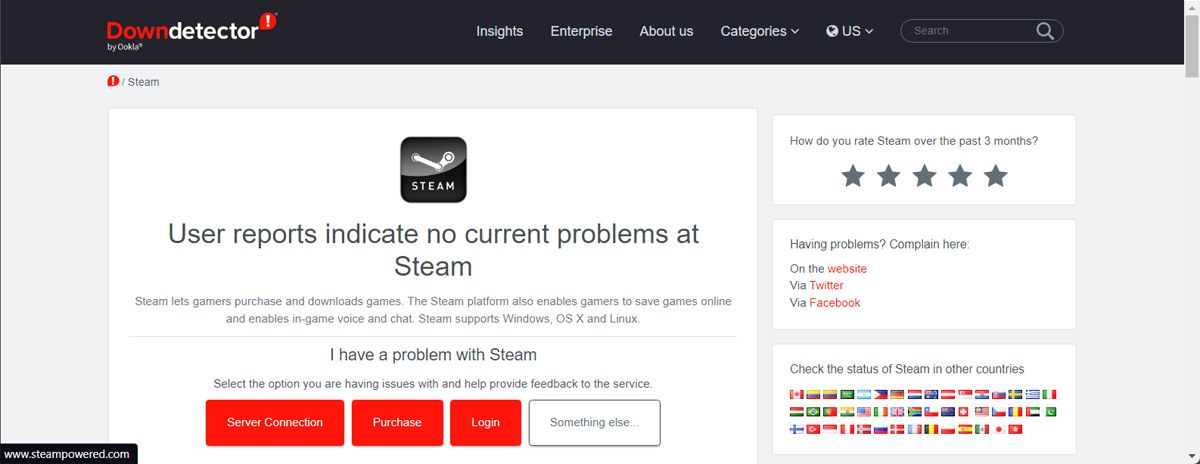
میتوانید Steam را در توییتر دنبال کنید، زیرا آنها به دنبالکنندگان در صورت بروز مشکل در سرویسهای Steam بهطور بلادرنگ اطلاع میدهند. علاوه بر این، می توانید در وب سایت هایی مانند Downdetector بررسی کنید که آیا سرورهای Steam از کار افتاده اند.
3. درایور شبکه را به روز کنید
اگر سیستم عامل شما نمی تواند به طور موثر با کارت شبکه ارتباط برقرار کند، ممکن است با خطای «نمی توان وارد Steam» شد. در این صورت، به روز رسانی درایور شبکه باید مشکل را برطرف کند.
4. اتصال اینترنت خود را بررسی کنید
گاهی اوقات، شما نمی توانید وارد Steam شوید، زیرا مشکلی در اتصال اینترنت شما وجود دارد. اگر اینترنت ندارید، می توانید راهنمای ما را در مورد چگونگی تعمیر اتصال اینترنت خود بررسی کنید.
5. وارد مرورگر خود شوید
اگر مشکلی در اتصال اینترنت خود پیدا نکردید، به احتمال زیاد برنامه Steam دچار مشکل شده است. برای آزمایش آن، به وب سایت Steam بروید و وارد شوید. اگر با موفقیت وارد سیستم شدید، باید روی تعمیر برنامه تمرکز کنید.
6. کش استیم را حذف کنید
رایانه شما حافظه پنهان را برای هر برنامه ای که استفاده می کنید، از جمله Steam، ذخیره می کند. به این ترتیب، عملکرد برنامه را بهبود میبخشد، زیرا حافظه نهان تأخیر کمی دارد، به این معنی که سیستم شما میتواند به سرعت به آن دسترسی داشته باشد.
با این حال، اگر حافظه نهان قدیمی یا خراب شود، ممکن است اثر معکوس داشته باشد و باعث خطای «نمیتوان به Steam وارد شد» شود.
معمولاً میتوانید کش استیم را از طریق تنظیمات برنامه حذف کنید. با این حال، از آنجایی که نمی توانید وارد برنامه شوید، روش متفاوتی را به شما نشان خواهیم داد. File Explorer را اجرا کنید و به مسیر C: > Users > UserName > AppData > Local > Steam بروید. در آنجا همه فایل ها را انتخاب کرده و برای همیشه حذف کنید.
سپس، کامپیوتر خود را مجددا راه اندازی کنید و سعی کنید وارد Steam شوید.
![]()
اگر نمی توانید فایل های Steam را از طریق File Explorer پیدا کنید، می توانید کش آن را با استفاده از خط فرمان حذف کنید. Command Prompt را با حقوق مدیریت اجرا کنید و دستور steam://flushconfig را جایگذاری کنید. سپس Enter را فشار دهید تا اجرا شود.
7. Steam را مجددا نصب کنید
اگر پس از انجام اصلاحات بالا همچنان با خطای «نمیتوان وارد استیم» شد، باید Steam را مجدداً نصب کنید. در منوی تنظیمات، به برنامه ها > برنامه های نصب شده بروید. در آنجا Steam را پیدا کنید، روی نماد سه نقطه کنار آن کلیک کنید و Uninstall را انتخاب کنید.
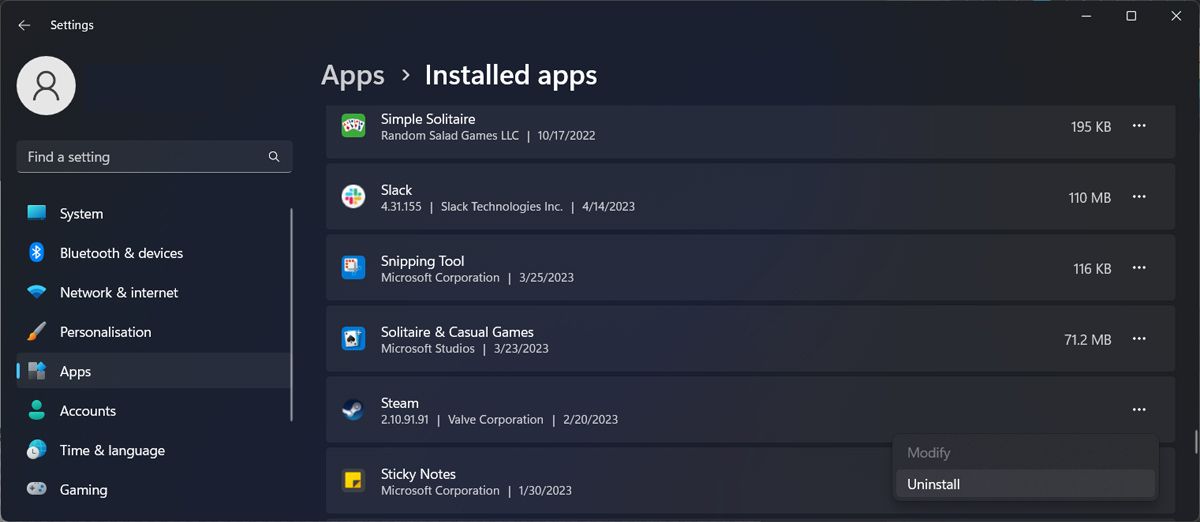
پس از تکمیل فرآیند، به Steam بروید و برنامه را دوباره دانلود کنید. بهترین بخش نصب مجدد Steam این است که پیشرفت بازی را از دست نمی دهید.
رفع مشکل ورود به سیستم Steam
وقتی برای یک جلسه طولانی بازی آماده می شوید، هیچ چیز بدتر از نقص عملکرد Steam نیست. نکات بالا باید به شما کمک کند در صورت وقوع این مشکل، به سرعت مشکل را برطرف کنید.
حتی اگر ویندوز شما عامل ایجاد این خطا باشد، نباید عجله کنید که به سیستم عامل دیگری بروید.
